Realme 휴대폰을 컴퓨터에 백업하거나 사진, 문서, 비디오와 같은 특정 파일을 전송하고 싶으신가요? 저장 공간 확보 , 중요한 데이터 백업, 또는 단순히 파일 정리 등 어떤 작업을 하든 Realme을 PC와 동기화하면 휴대폰을 더욱 효율적으로 관리할 수 있습니다. 이 글에서는 Realme 휴대폰에서 컴퓨터로 데이터를 전송하는 다섯 가지 실용적이고 따라 하기 쉬운 방법을 소개합니다. 유선 및 무선 옵션을 모두 포함합니다. 자신의 필요에 맞는 가장 좋은 방법을 살펴보겠습니다.
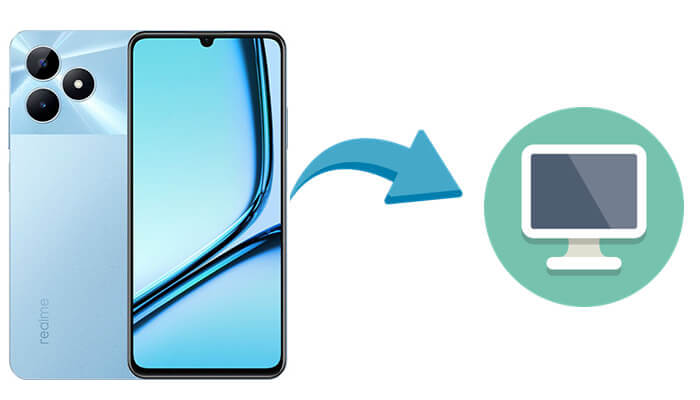
Coolmuster Android Assistant Realme 기기와 PC 간에 데이터를 전송, 백업 및 복원할 수 있는 전문적인 데이터 관리 도구입니다. 일반적인 파일 전송 방식과 달리, 이 소프트웨어를 사용하면 연락처, 문자 메시지, 앱, 사진 등을 손쉽게 관리할 수 있습니다. 특히 폴더를 수동으로 정리하지 않고도 전체 백업을 수행하거나 중요한 데이터를 선택적으로 내보내려는 경우에 적합합니다.
Android Assistant의 주요 기능
메시지, 통화 기록, 사진 등 특정 유형의 데이터만 전송하려는 경우 Android Assistant를 사용하면 정밀하게 전송할 수 있습니다.
01. PC에 Android Assistant를 다운로드하여 설치하세요.
02 USB 케이블을 사용하여 realme 휴대폰을 컴퓨터에 연결하고 메시지가 표시되면 USB 디버깅을 활성화합니다.

03 연결이 완료되면 왼쪽 패널에 모든 데이터 범주(예: 연락처, SMS, 사진)가 표시됩니다. 원하는 범주를 클릭하고 특정 파일을 미리 본 후 "내보내기"를 클릭하여 PC에 선택적으로 저장합니다.

Realme 폰에 있는 모든 것을 한 번에 백업해야 하나요? Android Assistant의 원클릭 백업 기능으로 간편하게 백업하세요.
01 realme 휴대폰이 연결된 후 인터페이스 상단의 "슈퍼 툴킷" 탭으로 이동합니다.
02 "백업"을 클릭하고 동기화하려는 데이터 유형을 선택(또는 모두 선택)하고 컴퓨터에서 원하는 백업 위치를 선택합니다.

03 "백업"을 클릭하여 백업을 시작하세요. 선택한 모든 데이터가 몇 분 안에 자동으로 PC로 전송됩니다.

좀 더 직관적인 가이드를 원하시면 아래 비디오 튜토리얼을 확인하세요.
USB 케이블을 사용하여 Realme 휴대폰을 PC와 동기화하는 것이 가장 간단하고 일반적인 방법입니다. 타사 소프트웨어가 필요하지 않으며 사진, 비디오, 문서 등의 미디어 파일을 수동으로 이동 하려는 사용자에게 가장 적합합니다. 하지만 연락처, SMS, 앱 데이터 동기화를 지원하지 않으며, 폴더 구조가 일부 사용자에게는 혼란스러울 수 있습니다.
USB 케이블을 사용하여 realme을 PC에 동기화하는 단계:
1단계. USB 케이블을 사용하여 realme 장치를 컴퓨터에 연결합니다.
2단계. 휴대폰에서 메시지가 나타나면 "파일 전송" 또는 "MTP" 모드를 선택하세요.

3단계. PC에서 파일 탐색기를 열고 "이 PC"에서 realme 휴대폰을 찾으세요.
4단계. 폴더(예: DCIM 또는 다운로드)를 탐색하고 원하는 파일을 선택한 후 컴퓨터에 복사합니다.
realme Cloud는 연락처, 메시지, 사진, 메모 등 특정 유형의 데이터를 저장하고 액세스할 수 있는 기본 제공 클라우드 서비스입니다. 무선 동기화를 선호하고 브라우저를 통해 휴대폰 데이터에 원격으로 액세스하려는 사용자에게 적합한 옵션입니다. realme Cloud는 편리하지만, 제한된 파일 형식만 지원하고 인터넷 연결에 따라 달라집니다.
작동 원리는 다음과 같습니다.
1단계. realme 휴대폰에서 "설정" > "realme 클라우드"로 이동하여 realme 계정으로 로그인하세요.
2단계. 연락처, 사진, 메모 등 원하는 카테고리에 대한 데이터 동기화를 활성화합니다.
3단계. 컴퓨터에서 브라우저를 열고 https://cloud.oppo.com/을 방문하세요.
4단계. 동일한 realme 계정을 사용하여 로그인하고 동기화된 파일을 PC로 다운로드합니다.
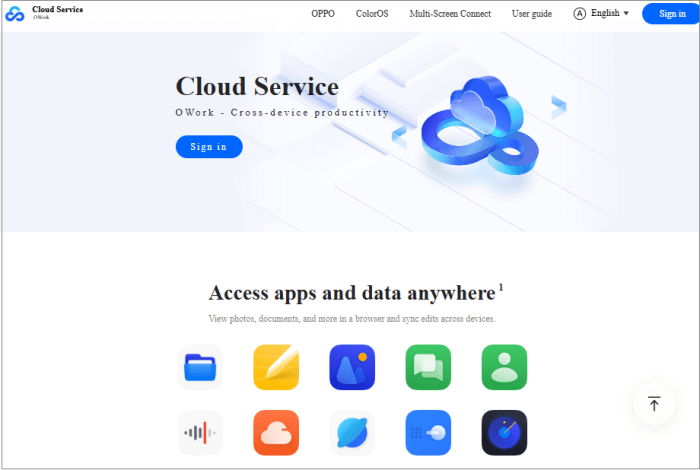
블루투스는 Realme 폰에서 사진, 음악, 문서와 같은 작은 파일을 PC로 전송하는 고전적인 무선 방식입니다. 케이블이 없고 앱 설치도 필요 없어 가끔씩 가벼운 데이터 전송에 적합합니다. 하지만 블루투스 전송은 일반적으로 속도가 느리고 대용량 파일이나 대용량 데이터 전송에는 적합하지 않습니다.
가이드는 다음과 같습니다.
1단계. realme 휴대폰과 컴퓨터 모두에서 Bluetooth를 활성화하세요.
2단계. Bluetooth 설정을 통해 기기를 페어링합니다.
3단계. 휴대폰에서 전송하려는 파일을 선택하고 "공유" > "Bluetooth"를 탭한 다음 PC를 선택하세요.
4단계. 컴퓨터에서 이체 요청을 수락하고 프로세스가 완료될 때까지 기다리세요.

Send Anywhere는기기 간 무선 파일 전송 에 가장 유연하고 효과적인 도구 중 하나입니다. USB 케이블, 블루투스 또는 클라우드 동기화에 의존하지 않고 모든 파일 형식과 대용량 파일을 지원하므로 편리함과 속도를 모두 원하는 경우 훌륭한 대안입니다.
다음 단계에 따라 realme을 PC에 동기화하세요.
1단계. Realme 휴대폰과 PC에 Send Anywhere를 다운로드하고 설치합니다.
2단계. Realme 휴대폰에서 앱을 열고, 보내고 싶은 파일을 선택한 후 "보내기"를 탭합니다.
3단계. 6자리 코드 또는 QR 코드가 생성됩니다.

4단계. PC에서 Send Anywhere 앱을 열거나 https://send-anywhere.com방문하여 6자리 키를 입력하거나 QR 코드를 스캔하여 파일을 받으세요.
Realme 휴대폰을 PC에 동기화하는 방법은 사용자의 필요와 선호도에 따라 여러 가지가 있습니다. USB 케이블 전송은 간단하고 직접적이며, Bluetooth는 가벼운 파일을 전송하고, Realme Cloud는 특정 유형의 데이터를 동기화하는 데 유용합니다. Send Anywhere는 케이블이나 계정 없이도 유연한 무선 대안을 제공합니다.
하지만 Realme 데이터 관리, 백업 및 복원을 위한 안정적이고 효율적인 올인원 솔루션을 찾고 있다면 Coolmuster Android Assistant 최고의 추천입니다. 지금 바로 사용해 보시고 컴퓨터에서 Realme 데이터를 완벽하게 관리해 보세요.
관련 기사:
Android PC에 쉽게 동기화하는 방법? [당신에게 딱 맞는 7가지 최고의 방법!]





